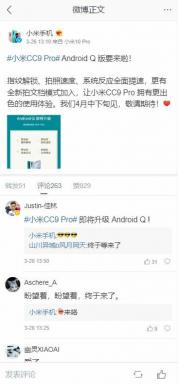Jak usunąć niechciane reklamy i wyskakujące okienka z Androida?
Miscellanea / / August 04, 2021
Nikt nie lubi wyskakujących reklam. Nieustannie przeszkadzają nam podczas przeglądania sieci i bądźmy szczerzy, większość z nas je ignoruje. Niestety wyskakujące okienka pojawiają się nie tylko na komputerach. W dzisiejszych czasach można je również zobaczyć na telefonach. Jeśli masz telefon z Androidem, prawdopodobnie często spotykasz się z wyskakującymi okienkami.

Wyskakujące okienka na Androidzie są ogromne i mogą zajmować cały ekran. Co gorsza, to fakt, że czasami nie można nawet nigdzie znaleźć przycisku wyjścia. Nie zapominaj, że te reklamy spowalniają ogólną wydajność telefonu. Czy jest więc sposób na pozbycie się ich? Tak jest!
Zawartość strony
- Czy niechciane reklamy i wyskakujące okienka są niebezpieczne?
-
Przewodnik krok po kroku
- Krok 1: Sprawdź, czy nie ma złośliwych aplikacji z uprawnieniami administratora
- Krok 2: Usuń złośliwą aplikację z telefonu
- Krok trzeci: Zainstaluj aplikację chroniącą przed złośliwym oprogramowaniem
- Krok czwarty: Oczyść przeglądarkę
Czy niechciane reklamy i wyskakujące okienka są niebezpieczne?
Głównym winowajcą niechcianych reklam i wyskakujących okienek jest złośliwe oprogramowanie. Złośliwe oprogramowanie dla Androida często obejmuje porywacze przeglądarki i oprogramowanie reklamowe. Większość użytkowników nie jest nawet świadoma tych złośliwych aplikacji i po prostu pozwala im być. Ale wcale nie są nieszkodliwe.
Na przykład złośliwe oprogramowanie może pobierać na Twój telefon jeszcze bardziej szkodliwe aplikacje bez Twojej wiedzy. Mogą one spowolnić działanie telefonu i szybciej rozładować baterię. Reklamy będą pojawiać się prawie wszędzie na Twoim telefonie, zwykle wyświetlane w aplikacji, a nawet na ekranie blokady. Ponadto Twoje prywatne informacje mogą być zagrożone, ponieważ te aplikacje mogą uzyskać dostęp do całego telefonu.
Oczywiście użytkownicy mogą temu zapobiec. Ale najpierw muszą dowiedzieć się o bezpieczeństwie w Internecie. Nie pobieraj plików ani aplikacji, które wydają Ci się niewyraźne. Następnie rozważ skorzystanie z VPN i znajdź Usługa VPN które będą pasować do Twoich potrzeb. To narzędzie ukryje Twój adres IP i ochroni Twoje prywatne informacje podczas korzystania z publicznej sieci Wi-Fi. Najlepsza usługa VPN nie tylko ukryje Twój adres IP, ale także ostrzeże Cię o niebezpiecznych lokalizacjach internetowych.
Przewodnik krok po kroku
Jeśli podejrzewasz, że Twój telefon jest zainfekowany złośliwym oprogramowaniem, oto jak usunąć go z urządzenia:
Krok 1: Sprawdź, czy nie ma złośliwych aplikacji z uprawnieniami administratora
Chociaż niektóre aplikacje potrzebują uprawnień administratora do wykonywania podstawowych zadań, nie ma powodu, dla którego złośliwa aplikacja miałaby mieć taki poziom dostępu do telefonu. Więc przejdź do Ustawienia i zlokalizuj Aplikacje do administrowania urządzeniem opcja. Jeśli nie możesz go znaleźć w Ustawienia, użyj wyszukiwania.
Gdy otrzymasz listę aplikacji z uprawnieniami administratora, zidentyfikuj złośliwą aplikację i wyłącz dostęp. Wiele telefonów z Androidem umożliwia odinstalowanie aplikacji bezpośrednio z Aplikacje do administrowania urządzeniem ekran i możesz to zrobić.
Krok 2: Usuń złośliwą aplikację z telefonu
Niektóre złośliwe aplikacje można usunąć ręcznie z telefonu. Jeśli podejrzewasz, że pobrana aplikacja jest w rzeczywistości złośliwym oprogramowaniem, otwórz Manager aplikacji i rozejrzyj się. Możesz łatwo wykryć złośliwe oprogramowanie, ponieważ prawdopodobnie nie pamiętasz instalowania tej aplikacji.
Reklamy
Najpopularniejszymi złośliwymi aplikacjami są edytory zdjęć i aplikacje pogodowe. Po zlokalizowaniu podejrzanej aplikacji spróbuj ją odinstalować. Niektóre z nich mogą działać w tle, więc nie wahaj się ich kliknąć Wymuszone zatrzymanie a następnie usuń aplikację z urządzenia.
Krok trzeci: Zainstaluj aplikację chroniącą przed złośliwym oprogramowaniem
Użytkownicy Androida muszą mieć aplikacji chroniącej przed złośliwym oprogramowaniem na swoich urządzeniach. Te aplikacje są podobne do swoich odpowiedników w systemie Windows – skanują system w poszukiwaniu wirusów i złośliwego oprogramowania. W Sklepie masz wiele bezpłatnych opcji, więc upewnij się, że pobrałeś przynajmniej jedną z nich.
Po uzyskaniu aplikacji chroniącej przed złośliwym oprogramowaniem uruchom ją i zaktualizuj bazę danych. Następnie możesz kontynuować skanowanie urządzenia. Skanowanie może zająć trochę czasu, więc bądź cierpliwy. Otrzymasz pełną listę możliwych zagrożeń bezpieczeństwa, a wszystko, co musisz zrobić, to usunąć je jednym dotknięciem.
Reklamy
Krok czwarty: Oczyść przeglądarkę
Jeśli po wykonaniu wszystkich poprzednich kroków nadal otrzymujesz niechciane reklamy, być może nadszedł czas na zresetowanie przeglądarki. Twoim celem powinno być przywrócenie przeglądarki do ustawień fabrycznych. Ten krok może być nieco trudny na urządzeniu z Androidem. Musisz usunąć wszystkie dane przeglądarki, w tym pliki cookie i pamięć podręczną.
Jak więc wykonać ten krok? Znajdź Chrome lub przeglądarkę, której używasz w Menedżerze aplikacji, a następnie dotknij szczegółów. Tam zobaczysz Przechowywanie przycisk. Wybierz Zarządzaj pamięcią i wtedy Wyczyść wszystkie dane. Pamiętaj, że stracisz wszystkie zakładki i inne informacje, więc zachowaj je gdzieś.